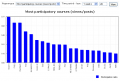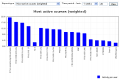Kursübersicht-Bericht
Als Administrator/in können Sie auf der Seite Einstellungen > Website-Administration > Berichte > Kursübersicht Kursübersichtsberichte generieren. Vorher müssen Statistiken aktiviert werden.
Sie können Berichte über die aktivsten Kurse in einem gewissen Zeitraum ansehen. Die Ergebnisse werden als Säulendiagramm und in einer Tabelle angezeigt.
Beispiel-Berichte
- Beispiel-Berichte
Was wird gemessen?
Was ist eine Aktivität? Aktivität = Anzahl der Zugriffe + Anzahl der Beiträge von Nutzer/innen im Kurs im angegebenen Zeitraum
Was ist der Unterschied zwischen einem Zugriff und einem Beitrag?
- Als "Zugriff" zählt, wenn Nutzer/innen ein Arbeitsmaterial oder eine Aktivität anklicken (zum Lesen oder Herunterladen).
- Als "Beitrag" zählen Aktionen, z.B. einen Testversuch abschicken, eine Aufgabe einreichen, einen Forumsbeitrag schreiben, einen Glossareintrag erstellen usw.
Wenn Nutzer/innen auf ein Arbeitsmaterial oder eine Aktivität zugreifen, werden diese Aktionen in der Moodle-Datenbank gespeichert, um daraus Berichte zu generieren. Einige Zusatzplugins speichern solche Aktionen nicht in der Moodle-Datenbank, so dass diese Aktionen in den Bericht auch nicht erfasst werden können.
Welche Berichte gibt es?
Im folgenden finden Sie eine Übersicht über die verschiedenen Zugriffs- bzw. Beitragsberichte.
Modul-Berichte
- Aufgaben Zugriff: ansehen ; Beitrag: Aufgabeneinreichung hochladen
- Chat Zugriff: ansehen; Beitrag: Chatbeitrag absenden
- Abstimmung Zugriff: ansehen; Beitrag: abstimmen, erneut abstimmen
- Datenbank Zugriff: gesamte Datenbank oder einzelne Einträge ansehen; Posts: Eintrag hinzufügen, aktualisieren oder löschen
- Forum Zugriff: Diskussion ansehen, Suche im Forum, Abonnenten ansehen; Beitrag: neues Thema hinzufügen, Forumsbeitrag schreiben, aktualisieren oder löschen, Diskussion löschen oder verschieben
- Glossar Zugriff: gesamtes Glossar oder einzelne Einträge ansehen; Beitrag: Kategorie anlegen, aktualisieren oder löschen, Kommentar hinzufügen, aktualisieren oder löschen, Eintrag hinzufügen, aktualisieren, freigeben oder löschen
- Lektion Zugriff: Lektion oder einzelne Seiten ansehen; Beitrag: Lektion beginnen, beenden, Bewertung aktualisieren
- Test Zugriff: ansehen, Ergebnisse ansehen; Beitrag: Testversuch starten oder absenden, Fragen bearbeiten, Test in der Rückschau ansehen
- Arbeitsmaterial Zugriff: ansehen; Beitrag: gibt es nicht
- Lernpaket Zugriff: Lernpaket direkt oder in der Vorschau ansehen, Ergebnisse ansehen; Beitrag: gibt es nicht
- Umfrage Zugriff: ansehen, herunterladen, Ergebnisse ansehen; Beitrag: Umfrage abschicken
Siehe auch
Diskussionsbeiträge im Kurs Using Moodle auf moodle.org: